Win10出现中文和英文字体乱码是什么原因 Win10安装字体解决乱码教程
Win10使用过程中,出现文字乱码的现象让你无奈,无论是桌面图标乱码、浏览器英文乱码、文本乱码等,还是系统重装后出现乱,都让你乱了方寸。Win10出现乱码和其他系统乱码的原因基本一致,可能是区域设置错误导致字符错乱,也有可能是缺少字体。比如,网页只定义一种字体,你的电脑中缺少这种字体,就会导致浏览器中的网页乱码。Win10出现乱码,安装字体是解决问题的好方法。那么Win10如何安装字体?
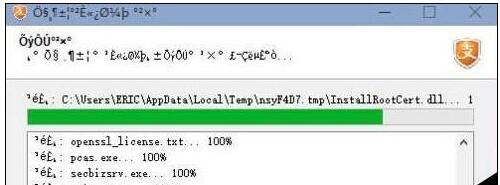
Win10汉字乱码怎么办
1、在win10系统桌面上,开始菜单。右键,运行。
2、输入regedit,再确定。
3、在注册表编辑器中展开定位HKEY_LOCAL_MACHINESystemCurrentControlSetControlFontAssocAossiated Charset。在右侧找ANSI(00)。
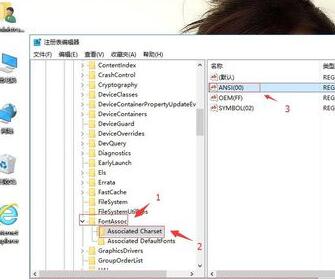
4、右键,修改。
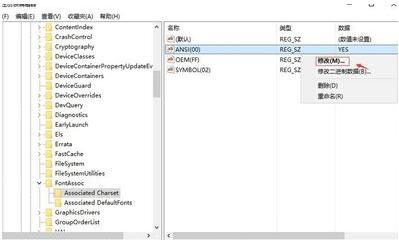
5、把数值数据改Yes。再确定。
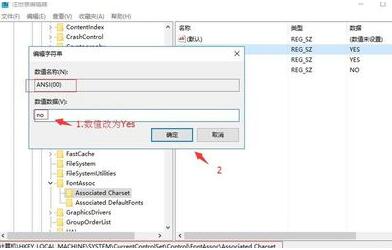
6、返回,右键空白处,右键,新建-字符串值。重命名为GB2312(86)。右键,修改。
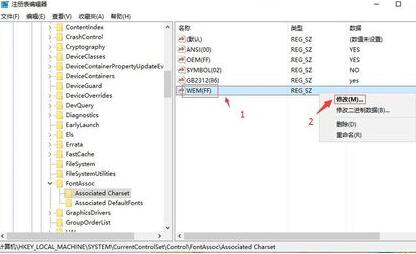
7、把数值数据改Yes。再确定。
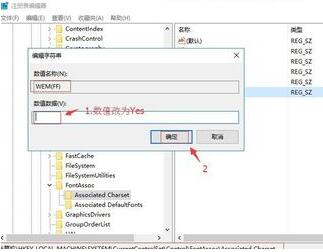
8、返回,右键空白处,右键,新建-字符串值。重命名为WEM(FF)。右键,修改。
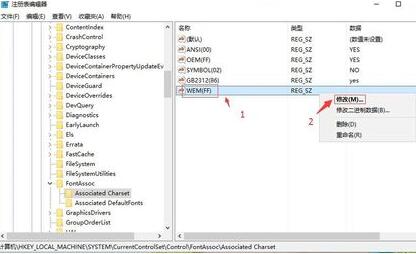
9、把数值数据改Yes。再确定。
10、返回,右键空白处,右键,新建-字符串值。重命名为SYMBOL(02)。右键,修改。。把数值数据改no。再确定。
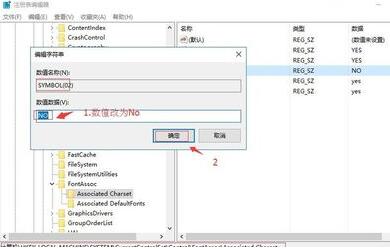
Win10桌面字符出现乱码是什么原因?如何解决?
经过分析后,发现虽然用户安装的win10系统是中文版,但是区域仍然是美国的,所以在安装中文软件时还是会出现乱码问题。如果你现在正碰到电脑中字体显示不全或者是乱码的情况,如图所示:
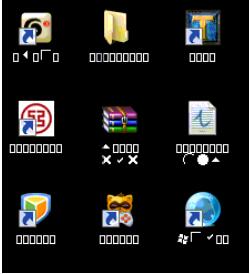
那么这种情况是如何回事呢?大家经过分析得出是由于win10系统设置错误或者是缺少字体导致的
处理办法:
1、依次打开点击“开始--控制面板”
2、选中类别,将视图调整和下图一样,然后打开“时钟、语言和区域”,如图所示:

3、再次打开 “区域和语言”,如图所示:
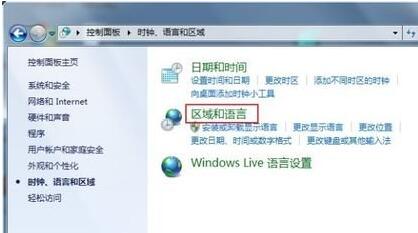
4、打开“管理”,然后打开“更改系统区域设置”,如图所示:
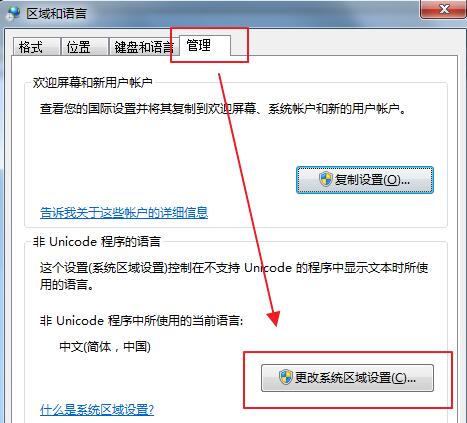
5、在跳出的窗口中将系统区域设置成“英语(英国)”,然后打开确定,重启电脑。这里需要提醒的是,重启后将全是乱码,因此大家需要牢记怎么从桌面进入到这个界面,可以用笔记录打开的位置和步骤
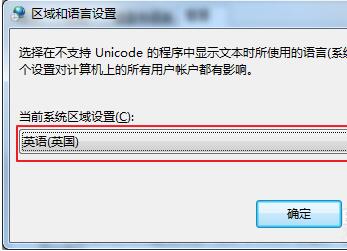
6、重启完成后,大家按照上面记录的再次来到区域和语言设置这一窗口,这次大家选中“中文(简体,中国)”,确定后再次重启电脑
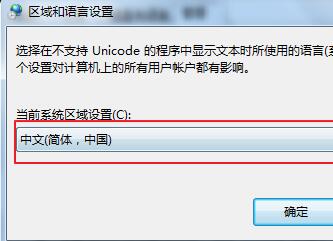
7、操作到此为止,电脑字体乱码的情况就得到处理了,碰到字体乱码或显示不全的朋友可以试试
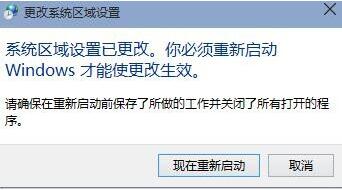
Win10系统更新后出现文字乱码的解决方法
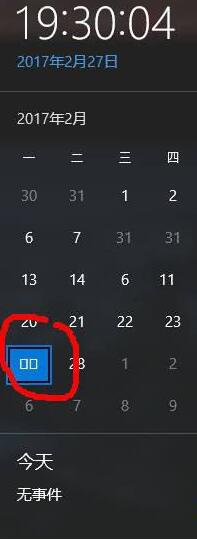
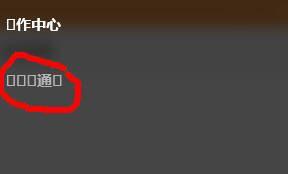
1、点击开始按钮,然后点击设置图标进入设置;

2、然后弹出下图界面,点击时间和语言;
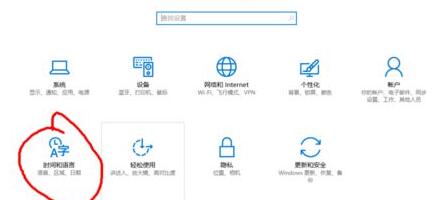
3、进入到这里以后点击 区域和语言,右边语言选项下边有英文 中文,点击下任意语言 ,出现3个选项,点击选项;
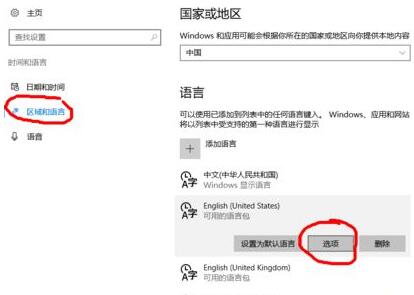
4、然后进入了下图,这里我点击的是英文,有关下载的选项都点击下载,等这些下载好了,你的电脑程序文字乱码就解决了;
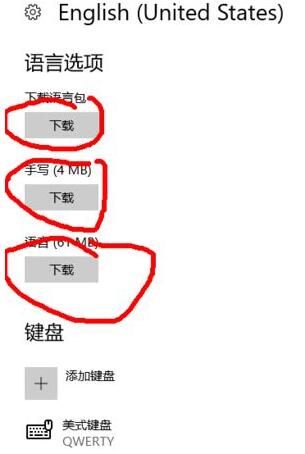
5、出现电脑程序乱码原因就是因为字体缺失,一般电脑里字体有中文和英文,你把这两个字体都下载就好了。
Win10浏览器出现英文字符乱码的解决方法
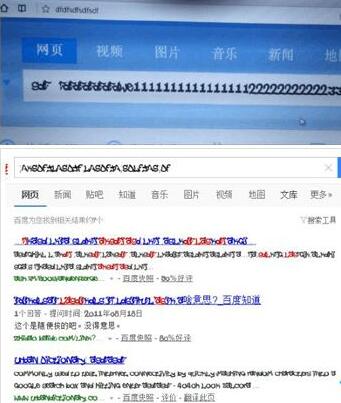
1、首先我们先打开电脑里的浏览器,然后打开开发人员工具。如果是试用系统自带的edge,需要按住键盘上的f12键;
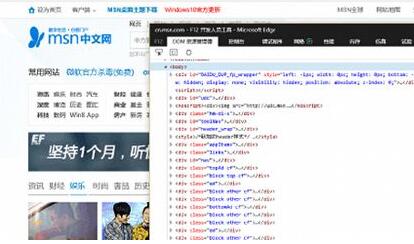
2、我们用鼠标点击选择元素图标,之后点选乱码字体。接着点选网页内乱码字体这一行。在开发人员工具内右侧的样式栏,找到继承自body下的,font-family;
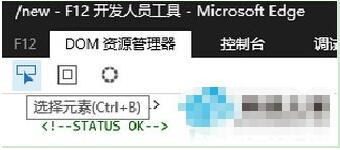
3、我们用鼠标将前面的对勾取消掉,结果可以很清楚地发现,乱码字体变化了,这就证明,就是该行所使用的字体有问题,选择该行,一项一项删除,就会定位到有问题的字体上。然后我们在搜索并下载该字体,右键安装即可;
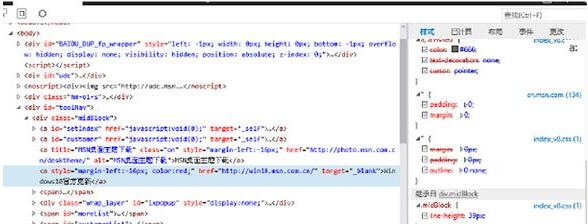
4、我们将浏览器关掉重新打开页面,会发现一切都变得正常了。
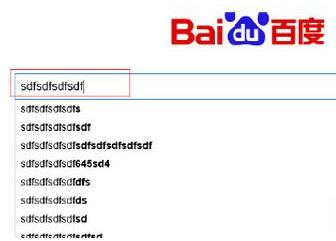
字体是Win10显示文字的关键,而网页中如果定义了一种字体显示,该字体缺失的话,就很可能会导致英文文字显示成乱码的问题。
Win10添加字体解决乱码步骤
右击左下角开始菜单,打开“设置”面板
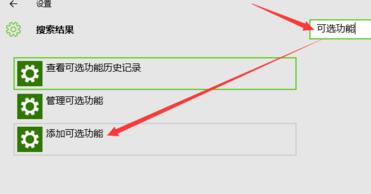
在“设置”窗口右侧的搜索框中搜索“可选功能”,再单击“添加可选功能”
点击安装之后会发现它消失了。这时候点击左上角的返回按钮,可以看到如下图所示的进度提示。
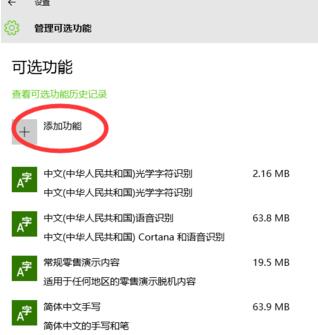
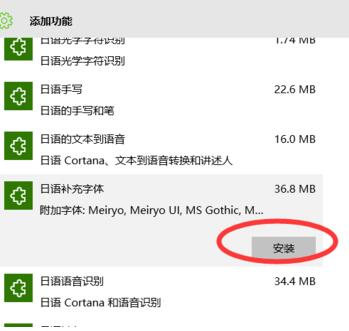
等进度条走满,表明功能安装完毕。
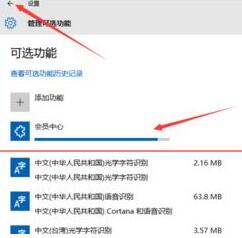
最后,完全退出刚刚显示不正常的软件,再重新打开,即可看见完整的日语支持。

以上就是Win10出现各种乱码及其解决方法。Win10安装字体有多种方法,比如在注册表新建键GB2312,GB2312就是最常用的字体。也可在Win10区域设置里更改区域,下载各种语言包。有用户在搜索框里搜索添加可选功能,直接安装字体。这种方法很快。系统字体很多,有时你的Win10字体库不全,就容易导致乱码。Win10安装字体的方法也相对简单,在百度上搜索你想要的字体,下载后,在下载文件上右键选择安装,就会自动把该种字体添加到字体库。你也不用再去找字体库在系统中的位置。千万要记得,安装字体后重启才能生效。关注教程之家,解锁更多系统教程。




![win10系统桌面“我的电脑”图标不见了如何找回[多图]](https://img.jiaochengzhijia.com/uploads/allimg/200501/134P62S0-0-lp.png@crop@160x90.png)
![win10电脑怎么给U盘文件夹加密[多图]](https://img.jiaochengzhijia.com/uploads/allimg/200505/063111N02-0-lp.png@crop@240x180.png)
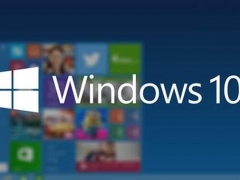
![win10软件分辨率低怎么办 win10软件分辨率与电脑不符的解决方法[多图]](https://img.jiaochengzhijia.com/uploads/allimg/200503/0J0096362-0-lp.png@crop@240x180.png)
![教你win10还原win7后网络连接不上的解决方法[多图]](https://img.jiaochengzhijia.com/uploads/allimg/200504/14341T523-0-lp.png@crop@240x180.png)